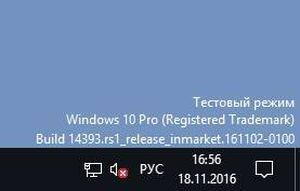Іноді користувачі стикаються з тим, що в нижній частині екрана з’являється напис, яка говорить, що система запущена в тестовому режимі. При цьому там же міститься інформація про редакції та номер складання. Звичайно ж, користувачам хочеться прибрати цю напис як можна швидше.
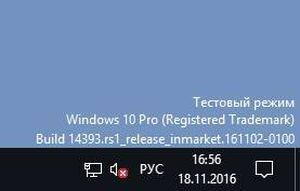
Тестовий режим зазвичай говорить про те, що в системі відключена перевірка цифрових підписів для драйверів, така ж помилка може з’являтися в самостійних вузлів, в яких заблоковано та чи інша функція віндовс. Таким чином, можна сказати, що в тестовому режимі відключені деякі функції безпеки, що дозволяє встановлювати неперевірені програми.
Для включення можна відкрити командний рядок (win+r і введіть команду cmd) і написати оператор bcdedit.exe -set TESTSIGNING ON/
Відключення через командний рядок
Для відключення режиму також можна скористатися командним рядком, яку слід запустити від імені адміністратора. Це можна зробити клацнувши правою кнопкою по пуску і вибравши потрібний пункт. Далі залишиться тільки ввести і виконати оператор bcdedit.exe -set TESTSIGNING OFF.
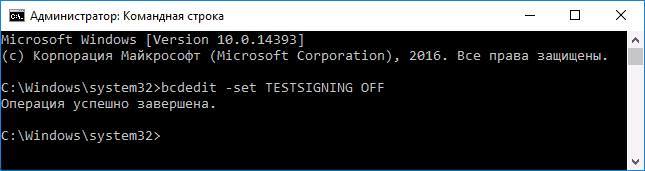
У деяких випадках, команда може не виконатися. У цьому випадку буде потрібно перезавантажити комп’ютер, при новому включенні потрібно зайти в БІОС або uefi, зробити це можна натискаючи при старті f2 або del. Тут слід відшукати функцію під назвою secure boot і вимкнути її. Після цього знову запускати систему і застосовувати команду, коли все буде закінчено, опцію знову можна буде включити.
Після виконання всіх дій, напис повинна зникнути. Однак, у випадку, якщо у користувача встановлені непідписані драйвера, а інших немає, то обладнання, для якого вони були встановлені, може перестати працювати. В цьому випадку краще буде не відключати режим до появи офіційних утиліт або ж можна скористатися іншим способом і просто приховати напис, не відключаючи сам режим.
Критична помилка critical process died в Windows 8 і 10 – способи виправлення